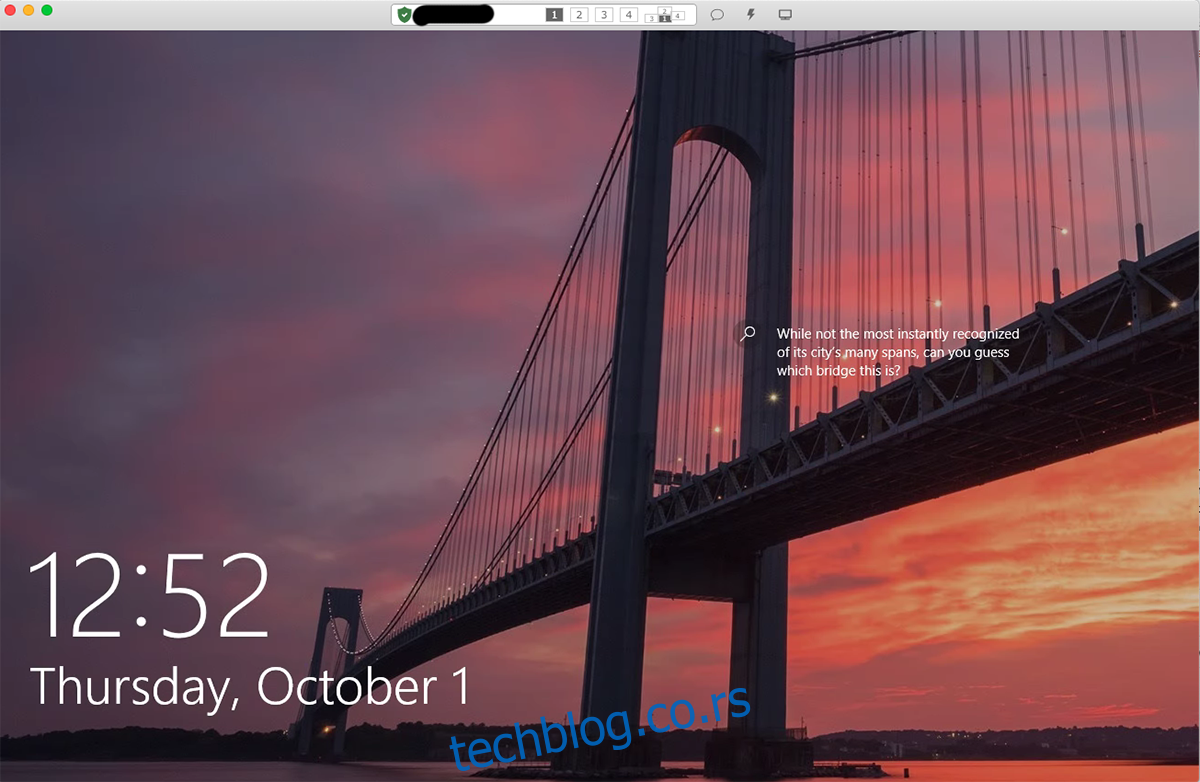РустДеск је одлична апликација за удаљену радну површину отвореног кода. Слично је као Теамвиевер и Анидеск. Међутим, боље је јер омогућава корисницима да хостују сопствени сервер за повезивање ако желе (ипак, није потребно). Ево како да користите РустДеск на Линук-у.
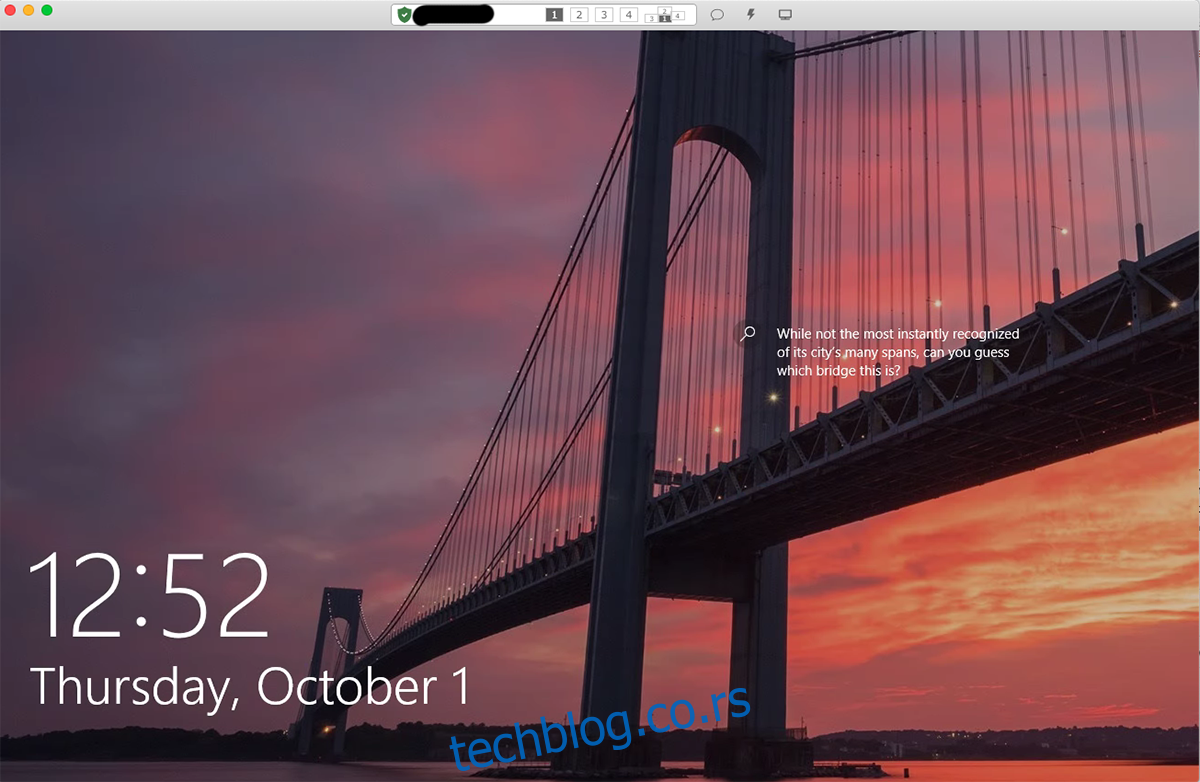
Преглед садржаја
Инсталирање РустДеска на Линук
Пре него што користите РустДеск за повезивање са удаљеним рачунарима, прво ћете морати да инсталирате апликацију на свом Линук рачунару. Да бисте започели процес инсталације, отворите прозор терминала на Линук радној површини.
Можете да отворите прозор терминала на Линук радној површини притиском на Цтрл + Алт + Т на тастатури. Или потражите „Терминал“ у менију апликације и покрените га на тај начин. Када је прозор терминала отворен, пратите упутства за инсталацију у наставку која одговарају Линук ОС-у који користите.
Убунту
Апликација РустДеск званично подржава Убунту оперативни систем на веб локацији. Међутим, мораћете да преузмете најновији ДЕБ пакет са РустДеск ГитХуб странице да бисте започели инсталацију.
Да бисте започели преузимање ДЕБ пакета на ваш рачунар, користите следећу команду вгет испод. Команда вгет испод ће преузети ДЕБ пакет у вашу кућну фасциклу.
wget https://github.com/rustdesk/rustdesk/releases/download/1.1.6/rustdesk-1.1.6-ubuntu16.deb
Након преузимања ДЕБ пакета на ваш рачунар помоћу вгет-а, инсталација РустДеска на Убунту може да почне. Користите команду апт инсталл испод да бисте подесили апликацију.
sudo apt install ./rustdesk-1.1.6-ubuntu16.deb
Дебиан
Да бисте РустДеск покренули и покренули на Дебиан-у, мораћете да преузмете ДЕБ РустДеск пакет на свој рачунар. Користећи команду вгет испод, узмите најновији ДЕБ пакет.
wget https://github.com/rustdesk/rustdesk/releases/download/1.1.6/rustdesk-1.1.6.deb
Након што преузмете најновије ДЕБ издање РустДеск-а на ваш Дебиан Линук рачунар, можете започети процес инсталације. Користећи команду дпкг, инсталирајте РустДеск ДЕБ пакет на ваш рачунар.
sudo dpkg -i rustdesk-1.1.6.deb
Након инсталације РустДеск-а, мораћете да очистите зависности које можда нису у потпуности инсталиране са пакетом.
sudo apt-get install -f
Арцх Линук
РустДеск није наведен на страници издања ГитХуб-а за апликацију, али је у Арцх Линук АУР-у. Дакле, ако желите да га натерате да ради на вашем систему, мораћете да га натерате да ради са Тризен АУР помоћником.
Користећи команду пацман, подесите пакете „Гит“ и „Басе-девел“ на свом систему. Ова два пакета су потребна да би Тризен помоћник радио.
sudo pacman -S base-devel git
Када су постављена два пакета, унесите команде испод узастопно да би Тризен помоћник радио.
git clone https://aur.archlinux.org/trizen.git cd trizen/ makepkg -sri
Коначно, моћи ћете да инсталирате РустДеск апликацију користећи тризен -С команду.
trizen -S rustdesk-bin
Федора
Федора је подржана са РустДеск-ом преко РПМ пакета на званичној ГитХуб страници. Да би то функционисало, користите следећу команду за преузимање вгет испод. То ће поставити датотеку РПМ пакета у вашу кућну фасциклу.
wget https://github.com/rustdesk/rustdesk/releases/download/1.1.6/rustdesk-1.1.6-fedora28-centos8.rpm
Када се преузимање заврши, инсталација може да почне. Одавде користите наредбу днф инсталл испод да бисте инсталирали програм.
sudo dnf install rustdesk-1.1.6-fedora28-centos8.rpm
ОпенСУСЕ
РустДеск се може користити на ОпенСУСЕ-у јер дистрибуирају датотеку РПМ пакета на РустДеск ГитХуб страници. Да бисте започели инсталацију, користите команду вгет довнлоадер испод да бисте преузели датотеку РПМ пакета.
wget https://github.com/rustdesk/rustdesk/releases/download/1.1.6/rustdesk-1.1.6-fedora28-centos8.rpm
Када је преузимање завршено, користите команду зиппер инсталл да бисте подесили РустДеск апликацију на ОпенСУСЕ.
sudo zypper install rustdesk-1.1.6-fedora28-centos8.rpm
Како користити РустДеск на Линуку
Да бисте користили РустДеск, отворите апликацију на радној површини. Затим следите упутства корак по корак испод.
Корак 1: Уверите се да је апликација РустДеск инсталирана и на рачунару са којим желите да се повежете, као и на рачунару који јој приступа даљински.
Када је апликација отворена на обе машине, пронађите ИД код и лозинку и поделите их са другим рачунаром који жели да се повеже са вама.
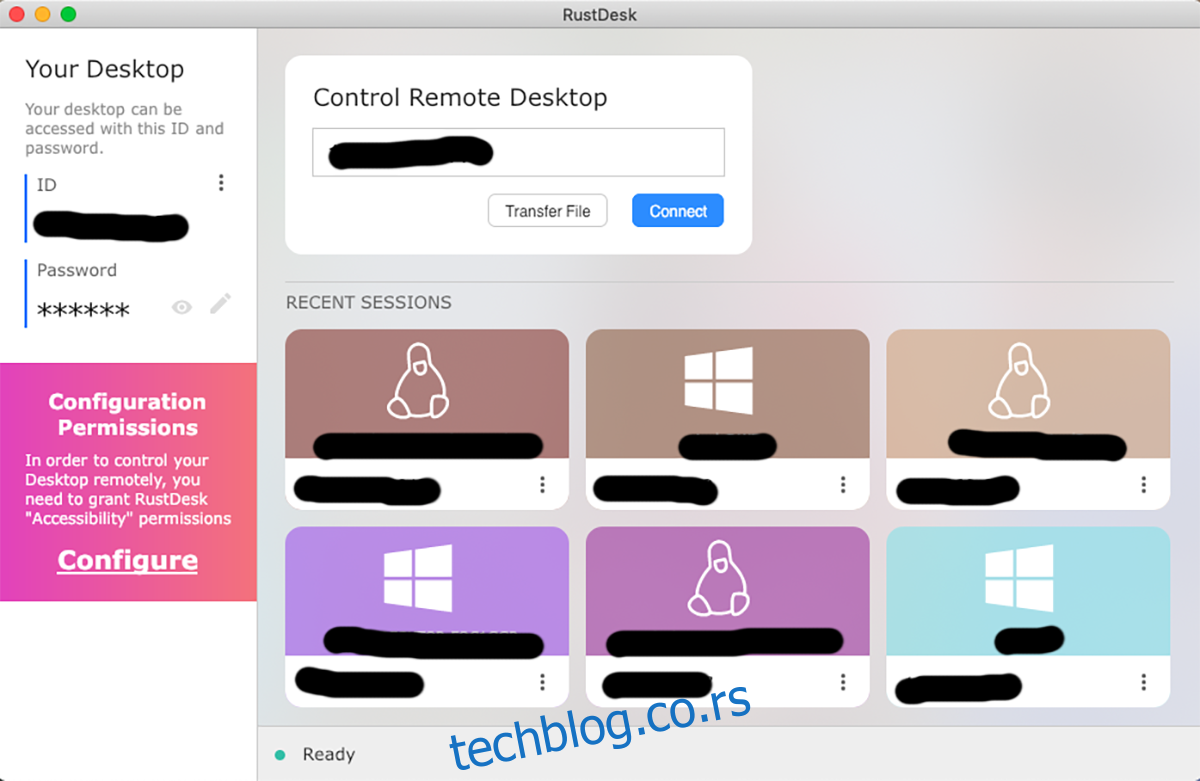
Корак 2: Налепите ИД кода за повезивање у оквир за текст. Након што то урадите, кликните мишем на дугме „Повежи“. Када кликнете на дугме „Повежи“, од вас ће бити затражено да унесете лозинку за повезивање коју вам је дао други корисник.
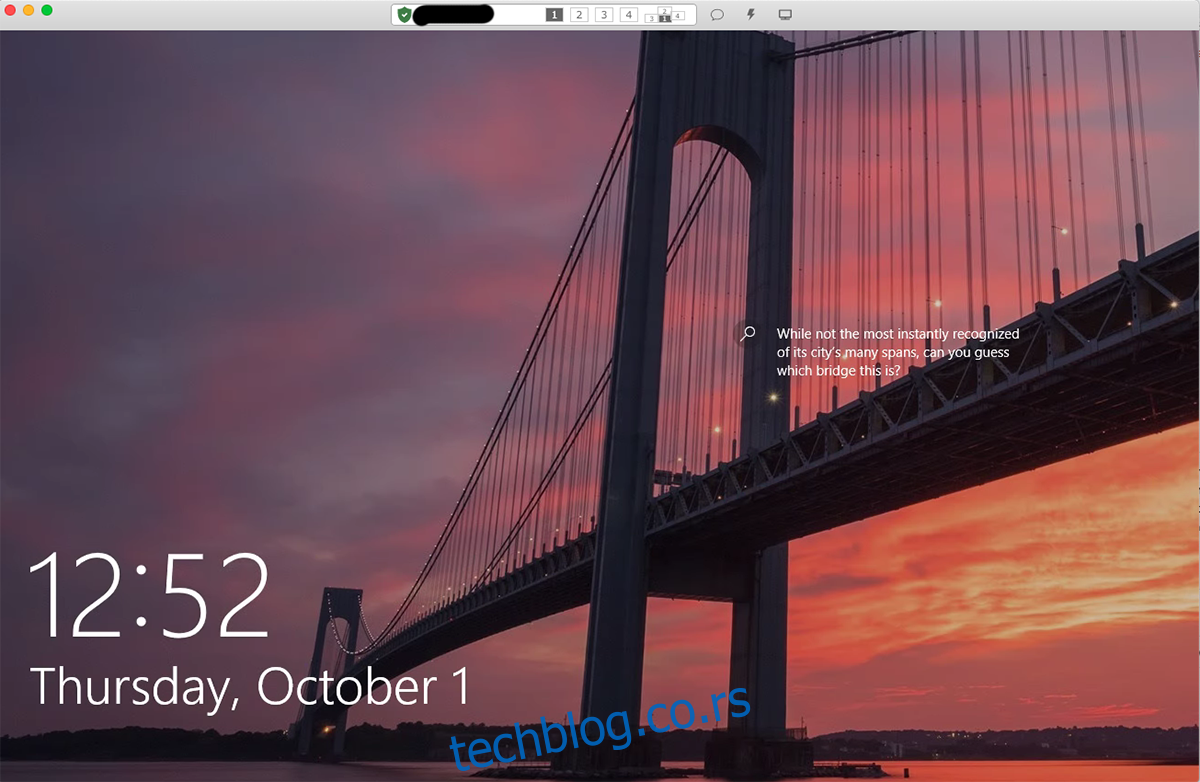
Корак 3: Када унесете своју лозинку, моћи ћете да приступите удаљеној машини у РустДеску. Одавде ћете имати потпун приступ удаљеној радној површини: приступ тастатури, приступ мишу, па чак и међуспремнику.
Требате прекинути удаљену везу у РустДеску? Пронађите црвено дугме „Прекини везу“ и изаберите га мишем. Када изаберете ово дугме, РустДеск даљинска веза ће се прекинути.